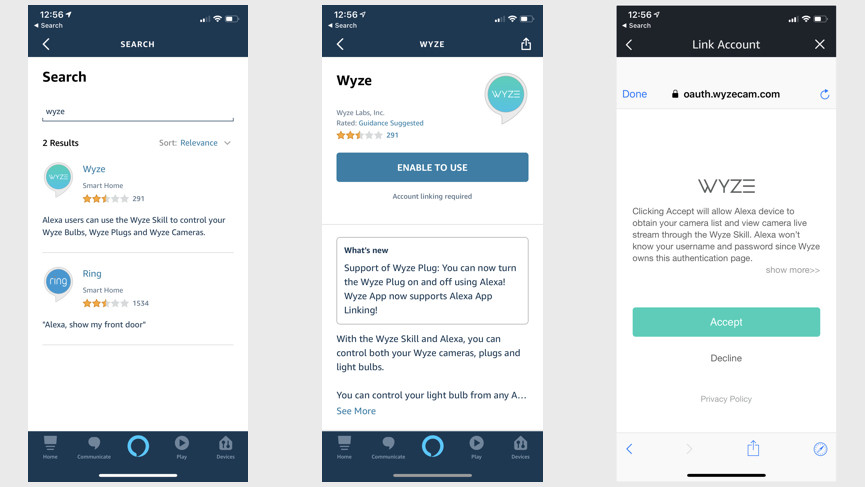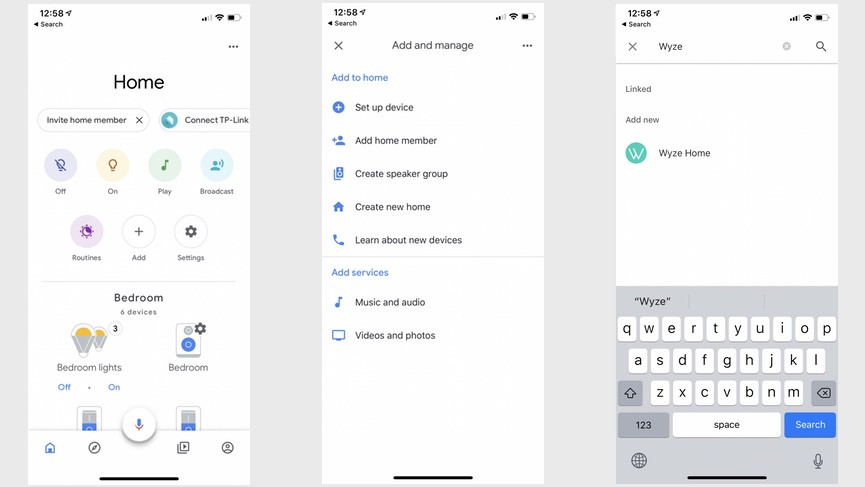So verbinden Sie die Wyze Cam und Bulbs mit Alexa und Google Assistant
Wyze ist derzeit eines der angesagtesten Smart-Home-Unternehmen, das eine Reihe billiger Geräte anbietet, die oft zu gut erscheinen, um wahr zu sein. Sein bisher größter Hit ist die Wyze Cam und das neueste Modell, die Wyze Cam v3, aber die neuen Wyze Bulbs machen Philips Hue und anderen etablierten Namen Konkurrenz für ihr Geld.
Die andere gute Nachricht ist, dass Wyze-Geräte mit Alexa und Google Assistant funktionieren (noch kein HomeKit, sorry). Und obwohl das Verbinden nicht das Schwierigste auf der Welt ist, erklärt Wyze den Vorgang in der App nicht sehr gut.
Während die Alexa- oder Google Assistant- Integrationen nicht so tief sind, wie wir es uns wünschen, liegt der größte Vorteil beim Streamen von der Wyze Cam auf ein Smart Display oder einen Fernseher.
Wenn Sie ein Echo Show-, Echo Sport- oder ein Fire TV-Gerät besitzen, können Sie Alexa bitten, den Live-Feed der Überwachungskamera anzuzeigen. Gleiches gilt für den Google Assistant über Google Smart Displays oder ein mit Chromecast verbundenes Gerät, zu dem ein beliebiges Fernsehgerät mit einem Chromecast-Dongle gehört.
Im Folgenden führen wir Sie durch die Verbindung von Wyze-Geräten mit beiden Sprachassistenten; jeder hat einen anderen Einrichtungsprozess. Aber bevor Sie irgendetwas tun, müssen Sie Ihr Wyze-Gerät in der Wyze-App einrichten.
Das bedeutet, dass Sie ein Wyze-Konto erstellen, auch wenn Sie vorhaben, sich ausschließlich auf Alexa/Google Assistant zu verlassen.
So verbinden Sie Wyze mit Alexa
Um Wyze und Alexa zum Reden zu bringen, müssen Sie den Wyze Alexa Skill aktivieren. Hier ist wie.
1 Öffnen Sie die Alexa-App und tippen Sie unten auf Mehr. Wählen Sie Fähigkeiten & Spiele aus.
2 Suchen Sie nach „Wyze”.
3 Wählen Sie den Wyze-Skill aus und tippen Sie dann auf Aktivieren.
4 Befolgen Sie die Anweisungen und verknüpfen Sie Ihr Wyze-Konto, wozu Sie sich mit Ihren Anmeldeinformationen anmelden müssen. Wenn Sie eine Kamera verknüpfen, müssen Sie Alexa die Berechtigung erteilen, darauf zuzugreifen.
5 Nach der Aktivierung werden Sie möglicherweise sofort aufgefordert, Alexa Geräte erkennen zu lassen. Wenn nicht, gehen Sie zurück zum Menü und wählen Sie Gerät hinzufügen. Es scannt den Raum und sollte Ihr(e) Wyze-Gerät(e) finden. An diesem Punkt können Sie sie auswählen und einem Raum zuweisen.
So verbinden Sie Wyze mit Google Assistant
Für Google Assistant ist es ein etwas anderer Prozess. Hier ist, was zu tun ist.
1 Öffnen Sie die Google Home-App.
2 Tippen Sie auf das +-Symbol (oben links) und wählen Sie dann Gerät einrichten.
3 Tippen Sie auf Haben Sie bereits etwas eingerichtet?
4 Suchen Sie nach Wyze und verbinden Sie dann Ihr Konto, indem Sie sich anmelden.
An diesem Punkt sollte die App automatisch alle mit Ihrem Wyze-Konto verknüpften Geräte verbinden.
Weitere Google Assistant-Anleitungen
- So ändern Sie die Google Assistant-Stimme
- So richten Sie die Google Home-Kindersicherung ein
- So holen Sie das Beste aus Google Assistant Actions heraus
- So steuern Sie Sonos mit Google Assistant
- So tätigen Sie Sprachanrufe auf intelligenten Google Home-Lautsprechern
- So fügen Sie Lichter und Geräte mit Google Assistant hinzu und steuern sie
- So richten Sie den Gastmodus für intelligente Lautsprecher von Google Home ein
- So koppeln Sie Ihr Google Home mit besser klingenden Bluetooth-Lautsprechern